OS-T:5090 アルミ製フィンの熱最適化
本チュートリアルでは、アルミ製フィンの形状最適化を行います。
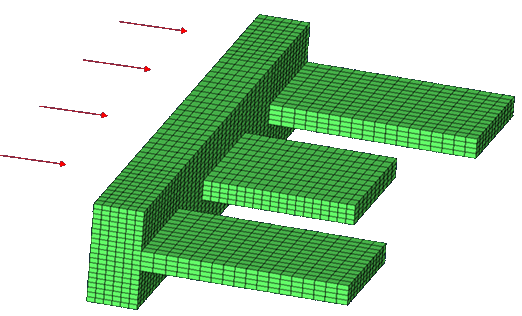
図 1. モデルの概要
- 目的関数
- ベース中央における温度の最小化
- 制約条件
- 体積 < 1.0e-5 m2
- 設計変数
- 形状設計変数
HyperMeshの起動とOptiStructユーザープロファイルの設定
モデルの読み込み
最適化のセットアップ
HyperMorphでの形状の作成
形状設計変数の作成
- shapeパネルをクリックします。
- desvarサブパネルを選択します。
- single desvarからmultiple desvarsに切り替えます。
- 形状セレクターを使用し、 sh1、sh2、およびsh3を選択します。
- initial value欄に0.0と入力します。
- lower bound欄に-1.0と入力します。
- Upper bound欄に2.0と入力します。
- createをクリックします。
- returnをクリックし、Optimization panelに進みます。
最適化の応答の作成
設計制約条件の作成
- dconstraintsパネルをクリックします。
- constraints=欄にvolと入力します。
- response =をクリックしvolumeを選択します。
- upper boundの横のボックスにチェックマークを入れ、1.0e-5と入力します。
- createをクリックします。
- returnをクリックし、Optimization panelに戻ります。
目的関数の定義
- objectiveパネルをクリックします。
- minが選択されていることを確認します。
- responseをクリックし、temperatureを選択します。
- 荷重ステップセレクターを使って、heat transfer subcaseを選択します。
- createをクリックします。
- returnを2回クリックし、Optimization panelを終了します。
SHAPEカードの定義
- Analysisページからパネルcontrol cardsをクリックします。
- Card Imageダイアログで、SHAPEをクリックします。
- FORMATをH3Dに設定します。
- TYPEをALLに設定します。
- OPTIONをALLに設定します。
- returnを2回クリックし、メインメニューに戻ります。
最適化の実行
結果の表示
最適化された形状での温度のコンタープロットをHyperViewで確認する方法を以下に示します。
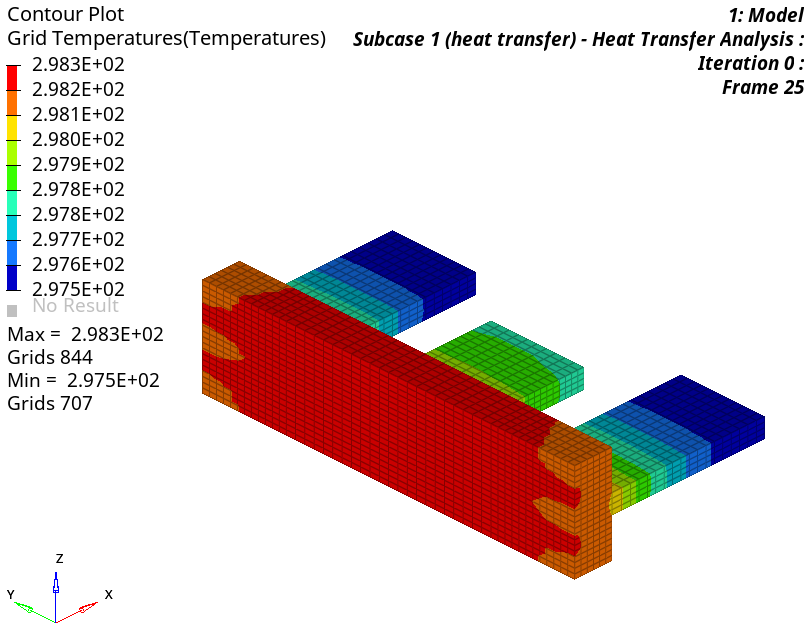
図 2. 元の設計の温度分布
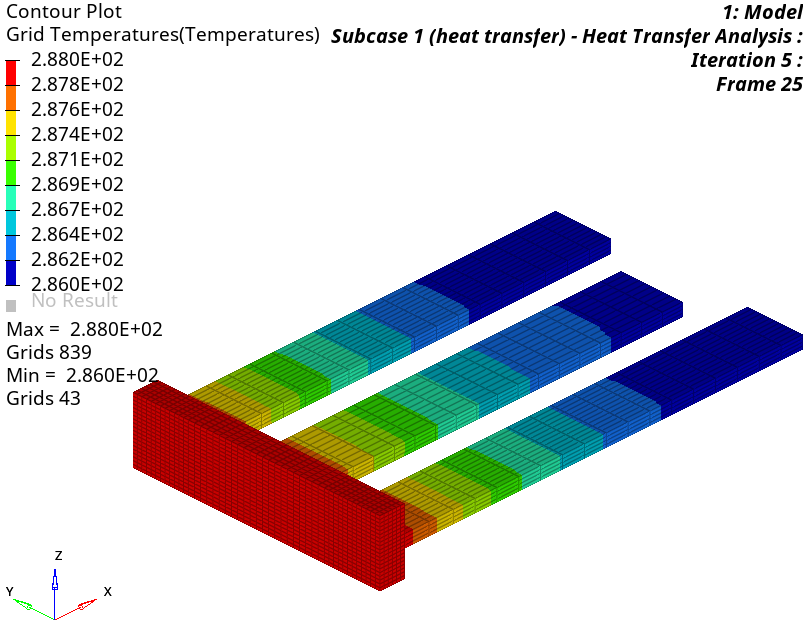
図 3. 最適化設計の温度分布
 を選択します。
を選択します。 をクリックし、
をクリックし、